
Ранее вы могли бы только добавить контактную карту к Документы Комментарии в Google Docs. Теперь вы можете упомянуть контакт непосредственно в документе Google Docs, чтобы встроить там контактную карту. Это дает другим быстрым способам взаимодействия с этим человеком.
У вас может быть частный документ, который вы делитесь на вашем интрасете или бизнес-документе, который вы делитесь публично. Вместо того, чтобы имена, адреса электронной почты и номера телефонов, чтобы обеспечить контактную информацию для ваших читателей, просто используйте упоминание в Google Docs. Это дает всем быстрый и простой способ отправить электронную почту, расписание встречи или начать чат.
Как вставить контакт в документе Google Docs
Google сделал это Super Simple, чтобы встроить контактную информацию человека в свой документ. Все, что вам нужно сделать, это использовать упоминание. Вы видели этот тип вещи на социальных сетях и в связи с коммуникациями.
Введите символ @ (AT), а затем имя человека. Как вы начинаете набирать имя, вы увидите раскрывающийся список людей, чтобы выбрать. Выберите тот, который вы хотите, и их имя (или в некоторых случаях, их адрес электронной почты) появится в контент.
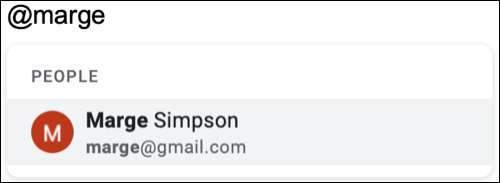
При желании делится документ
Вам не нужно Поделитесь документом Google Docs С человеком, которого вы упоминаете, но документы Google предложит вам сделать это, когда вы сначала упомяните кого-то.
Подсказка поставляется в виде небольшого всплывающего сообщения. Если вы хотите поделиться с ними документ, нажмите «Share», а затем следуйте последующим подсказкам обмена. Если вы не хотите поделиться с ними документ, нажмите «Уволить».
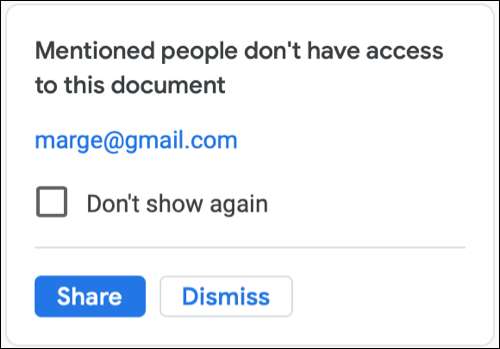
Что вы можете сделать с контактной картой в Google Docs
После того, как вы упомяните, и выберите кого-то, вы и другие пользователи документов могут навещать свой курсор на имя человека, чтобы увидеть их контактные данные. Google вызывает это крошечное окно смарт-чип.
Но вы можете сделать гораздо больше, чем просто увидеть их информацию. Вы также можете добавить их в свой список контактов, отправьте им электронное письмо, запланируйте событие, начните чат или начните видеозвонок.
Переместите курсор в нижнюю часть карты, чтобы выбрать один из этих параметров. Обратите внимание, что в зависимости от деталей контакта некоторые варианты могут быть недоступны.
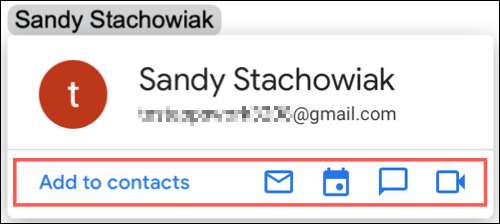
Каждый параметр взаимодействия откроется в соответствующем приложении Google: Gmail, Google Calendar, Google Hangouts или чат и Google встречаются.
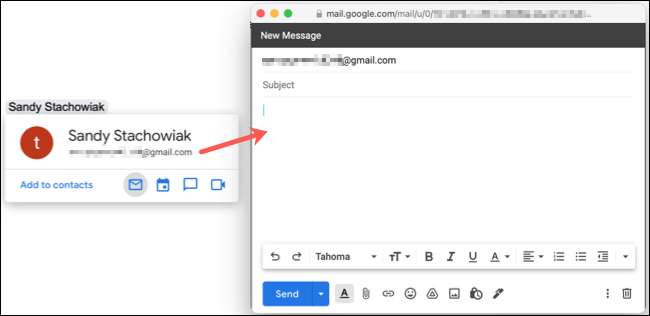
Если указанный вами человек уже находится в ваших контактах Google, у вас также есть возможность редактировать свою карту. Нажмите «Редактировать контакт» в нижней части их смарт-чипа. Это откроет контакты Google на вкладке «Новый браузер» и отображает карту контакта.
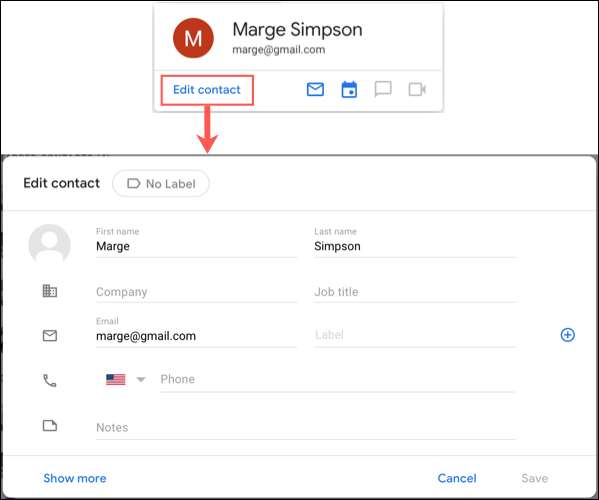
В следующий раз вы создаете документ с контактными сведениями о сотрудниках поддержки, отдела обслуживания клиентов или его экспертов, не забудьте использовать функцию упоминания Google Docs. Это сохраняет вас от вручную добавления всех этих контактных данных и предоставляет своим читателям различные способы взаимодействия с ними одновременно.







